1、打开VirtualBox软件
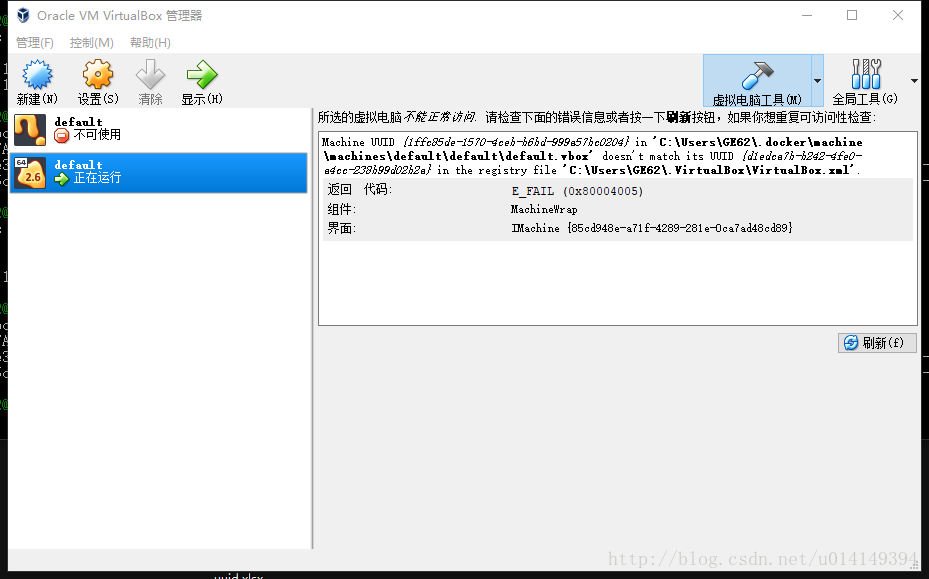
2、找到运行的虚拟机,打开设置->共享文件夹
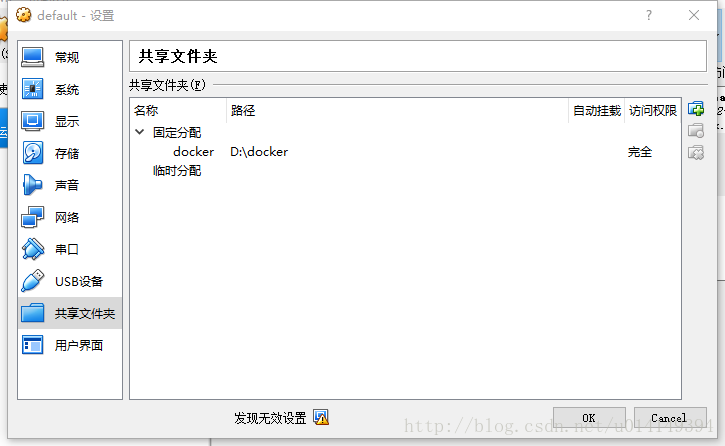
3、设置共享文件夹路径,我这里设置的D盘docker文件夹,共享文件夹名称会自动设置,也可以自己手动设置,后边需要用到,自动挂载取消,一会自己手动挂载,设置完成后重启虚拟机。
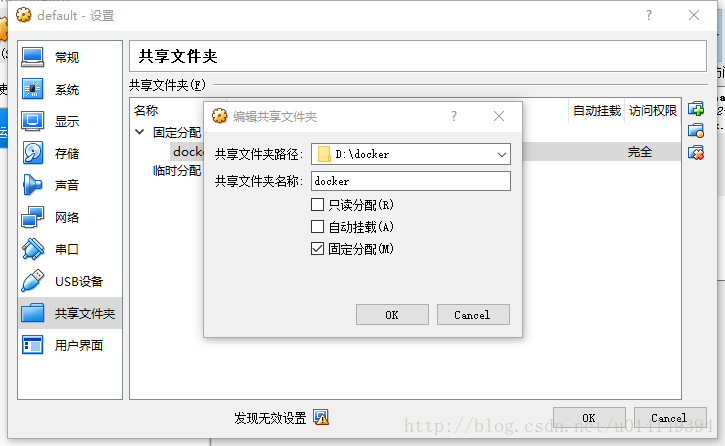
4、进入linux,如下图所示就是正常进入了
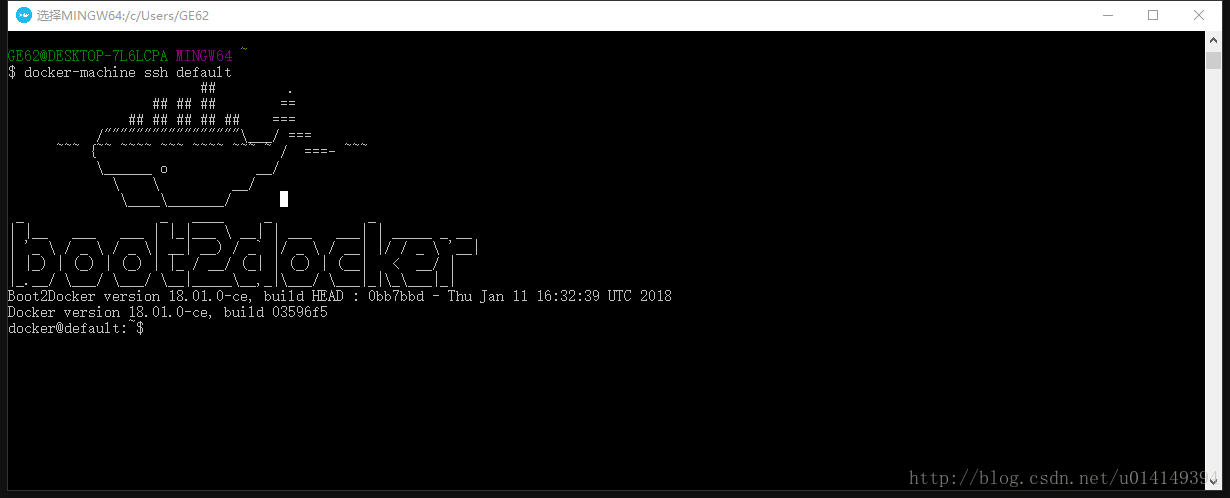
5、打印当前用户名,我的是docker,并不是root用户,权限不够
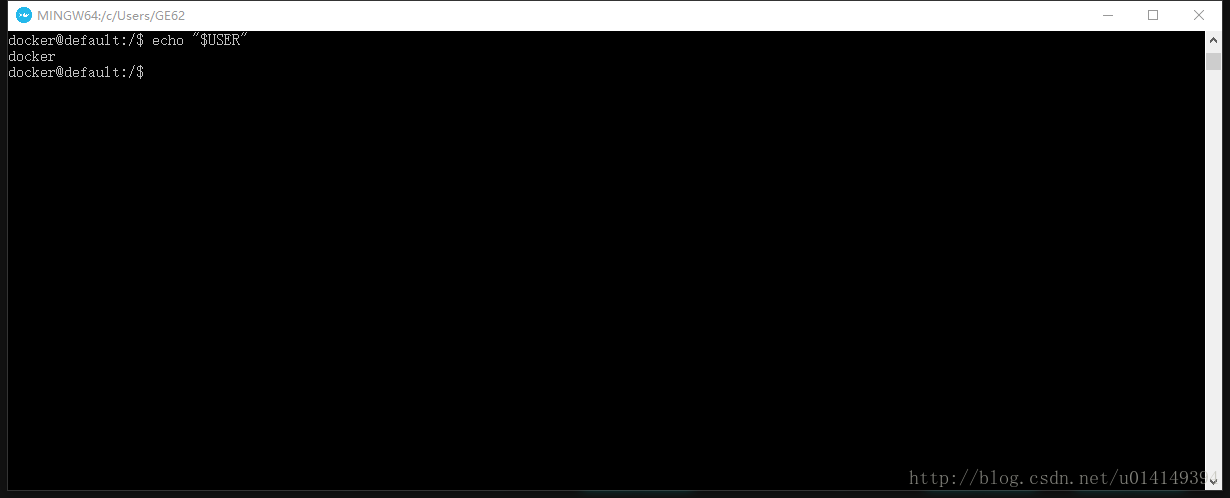
6、切换root用户
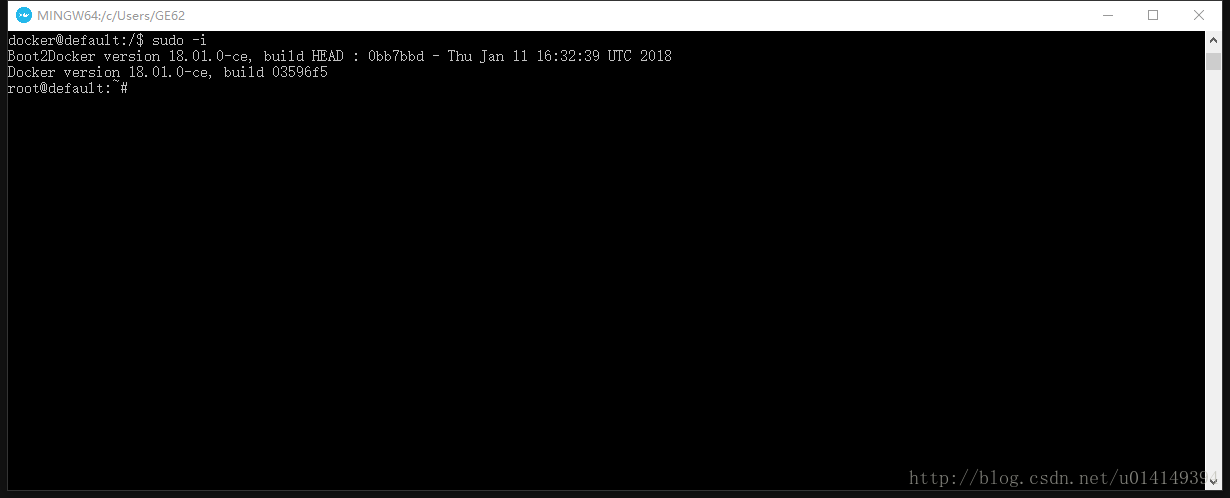
7、挂载刚才设置的共享文件夹,红色圈的是挂载共享文件夹名称
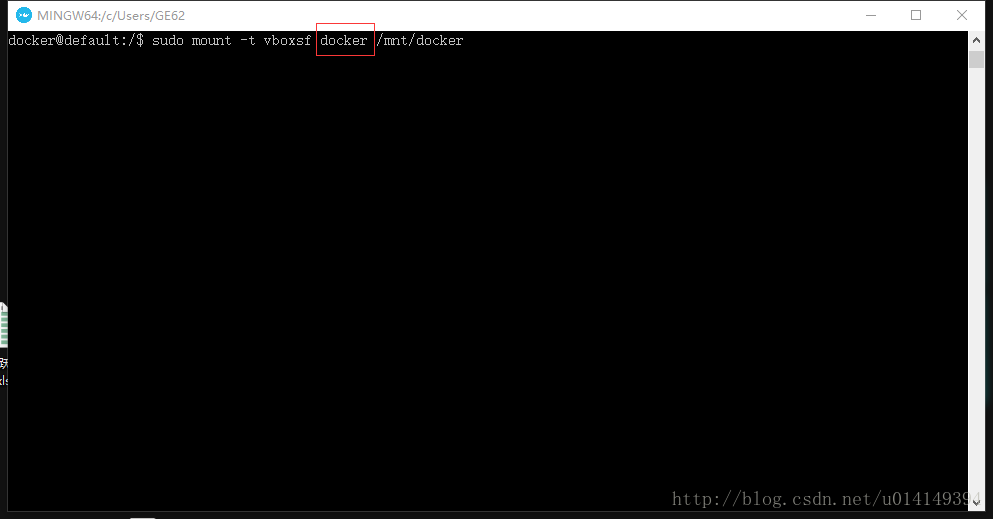
8、挂载完成后,就可以在/mnt/docker文件夹下看到D:/docker文件夹下的列表了
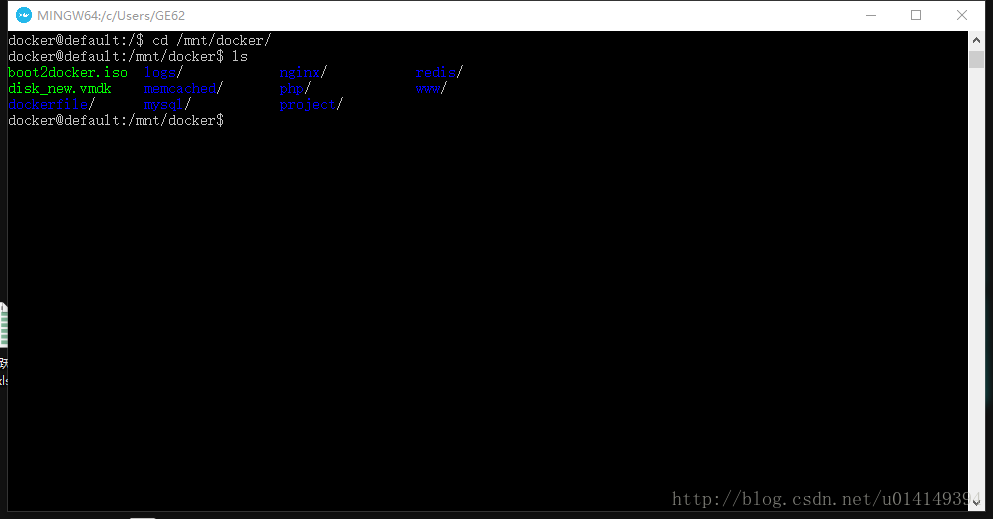
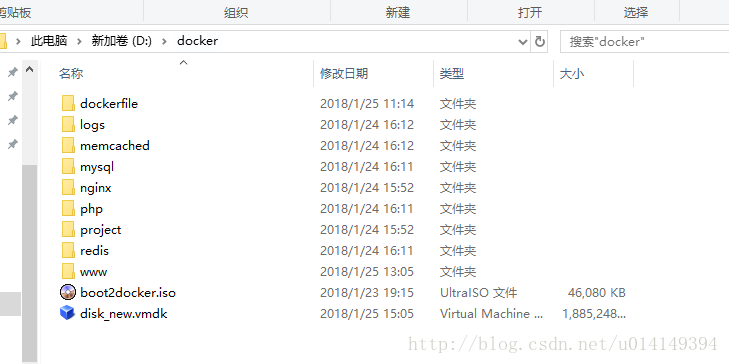
9、exit退回到Docker Quickstart Terminal,开启nginx容器,挂载对应文件夹
docker run --name test -it -p 20000:80 -d -v /mnt/docker/www:/usr/share/nginx/html nginx
10、正常情况下已经能够在容器里看到挂载共享文件夹的文件了,还是不行的话看下共享粘贴板的设置








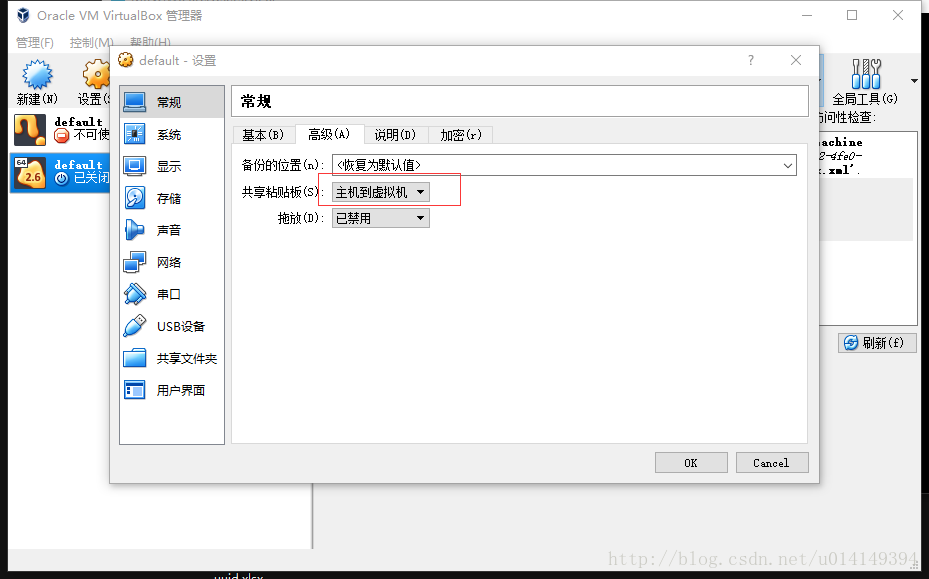













 342
342











 被折叠的 条评论
为什么被折叠?
被折叠的 条评论
为什么被折叠?








